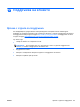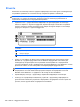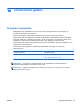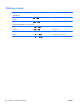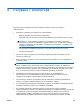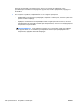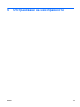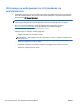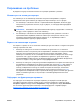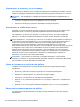Reference Guide - Windows 8.1
Table Of Contents
- Въведение
- Опознайте компютъра си
- Свързване към мрежа
- Навигация с помощта на клавиатурата, жестове с пръсти и посочващи устройства
- Използване на посочващи устройства
- Използване на клавиатурата
- Мултимедия
- Управление на захранването
- Изключване на компютъра
- Задаване на опциите на захранването
- Използване на режимите за икономия на енергия
- Използване на захранване от батерията
- Откриване на допълнителна информация за батерията
- Използване на функцията за проверка на батерията
- Показване на оставащия заряд на батерията
- Максимално увеличаване на времето за разреждане на батерията
- Мерки при ниски нива на батерията
- Поставяне или изваждане на батерията
- Съхраняване на заряда на батерията
- Съхранение на батерия, която може да се сменя от потребителя (само при някои модели)
- Изхвърляне на батерия, която може да се сменя от потребителя
- Смяна на батерия, която може да се сменя от потребителя
- Използване на външно променливотоково захранване
- Хибриден графичен режим и AMD с двоен графичен режим (само при някои модели)
- Външни карти и устройства
- Дискови устройства
- Защита
- Защита на компютъра
- Използване на пароли
- Използване на антивирусен софтуер
- Използване на софтуер за защитна стена
- Инсталиране на критично важни актуализации за защита
- Използване на HP ProtectTools Security Manager (само при някои модели)
- Поставяне на допълнителен защитен кабел
- Използване на четеца за пръстови отпечатъци (само при някои модели)
- Поддръжка
- Архивиране и възстановяване
- Computer Setup (BIOS), MultiBoot и инструмент за хардуерна диагностика на компютъра на HP (UEFI)
- Поддръжка на клиенти
- Технически данни
- Пътуване с компютъра
- Отстраняване на неизправности
- Източници на информация за отстраняване на неизправности
- Разрешаване на проблеми
- Компютърът не може да стартира
- Екранът на компютъра е празен
- Софтуерът не функционира нормално
- Компютърът е включен, но не отговаря
- Компютърът е необичайно топъл
- Някое от външните устройства не работи
- Безжичната мрежова връзка не работи
- Дискът не се възпроизвежда
- Филмът не се вижда на външен дисплей
- Процесът на записване на диск не започва или спира, преди да е приключил
- Електростатично разреждане
- Азбучен указател

Компютърът е включен, но не отговаря
Ако компютърът е включен, но не отговаря на софтуерни или клавиатурни команди, опитайте
следните процедури за аварийно изключване в указания ред, докато компютърът се изключи:
ВНИМАНИЕ: При процедурите за аварийно изключване незаписаната информация ще се
загуби.
●
Натиснете и задръжте бутона на захранването поне за 5 секунди.
●
Изключете компютъра от външното захранване и извадете батерията.
Компютърът е необичайно топъл
Нормално е по време на работа компютърът да бъде топъл при допир. Но ако компютърът е
необичайно топъл, той може да прегрява поради блокирани вентилационни отвори.
Ако подозирате, че компютърът прегрява, го оставете да изстине до стайна температура.
Уверете се, че нищо не покрива вентилационните отвори, докато използвате компютъра.
ПРЕДУПРЕЖДЕНИЕ! За да избегнете опасността от изгаряния или прегряване на компютъра,
не поставяйте компютъра направо в скута си и не блокирайте достъпа до вентилационните
отвори на компютъра. Използвайте компютъра само на твърда, равна повърхност. Не
позволявайте друга твърда повърхност, например поставен в близост до компютъра
допълнителен принтер, или мека повърхност, като възглавници,
постелки или дрехи, да пречат
на въздушния поток. Също така не позволявайте по време на работа променливотоковият
адаптер да докосва кожата или мека повърхност, като възглавници, постелки или дрехи.
Компютърът и променливотоковият адаптер отговарят на ограниченията за температура на
повърхността, достъпна за потребителя, определени от Международния стандарт за
безопасност на изчислителна техника (IEC 60950).
ЗАБЕЛЕЖКА: Вентилаторът на компютъра се включва автоматично, за да охлажда
вътрешните компоненти и да предотвратява прегряване. Нормално е вътрешният вентилатор
да се включва и изключва при работа на компютъра.
Някое от външните устройства не работи
Следвайте тези предложения, ако някое външно устройство не функционира според
очакванията:
●
Включете устройството според инструкциите на съответния производител.
●
Погрижете се всички връзки на устройствата да бъдат здрави.
●
Погрижете се устройството да получава електрозахранване.
●
Уверете се, че устройството (особено ако то е по-старо) е съвместимо с операционната
система.
●
Уверете
се, че са инсталирани правилните драйвери, както и че те са актуализирани.
Безжичната мрежова връзка не работи
Ако дадена безжична мрежова връзка не работи според очакванията, опитайте следните
предложения:
110
Приложение б Отстраняване на неизправности BGWW